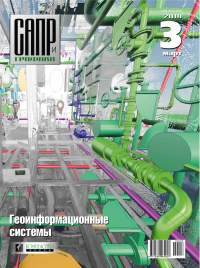В предыдущих статьях [3, 4] автором были рассмотрены способы создания ассоциативных видов и чертежей по твердотельным моделям в AutoCAD и AutoCAD Mechanical. Данная работа посвящена особенностям построения чертежей 3D-моделей в отечественной системе T-FLEX CAD 16 и адресована студентам и начинающим пользователям системы.
Как преподаватель и моделлер, имеющий опыт конструкторской деятельности и экспериментирующий в разнообразных системах автоматизированного проектирования, более 25 лет обучающий компьютерной графике студентов и пользователей разных возрастов и профессий с различным уровнем компьютерной подготовки, знаю, с какими проблемами чаще всего сталкиваются начинающие пользователи САПР. Создание чертежей по 3Dмоделям в любой системе требует не только определенных навыков моделирования, но и обязательного знания стандартов. Особенно это касается ГОСТ 2.3052008: Изображения — виды, разрезы, сечения и ГОСТ 2.3072011: Нанесение размеров и предельных отклонений. Кроме того, пользователь должен хорошо понимать структуру 3Dмодели и знать особенности формирования плоских изображений. В каждой САПР имеются свои нюансы создания ассоциативных чертежей.
В данной работе мне хотелось бы уделить внимание процессу формирования сложного разреза по 3Dмодели детали с ребрами жесткости, выполнению совмещенных видов и разрезов на изображениях симметричных деталей, созданию местного разреза. Каждый технический этап построения чертежа сопровождается иллюстрациями, созданными в TFLEX CAD 16.
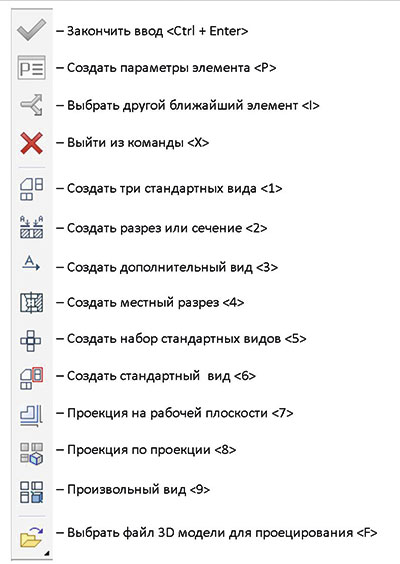
Рис. 1
Для формирования чертежей по 3Dмодели в TFLEX CAD предназначена команда Проекция  , после вызова которой будет доступно соответствующее Автоменю (рис. 1).
, после вызова которой будет доступно соответствующее Автоменю (рис. 1).
Создание ступенчатого разреза
Рассмотрим последовательность операций при формировании чертежа 3Dмодели детали с ребрами жесткости, представленной на рис. 2.
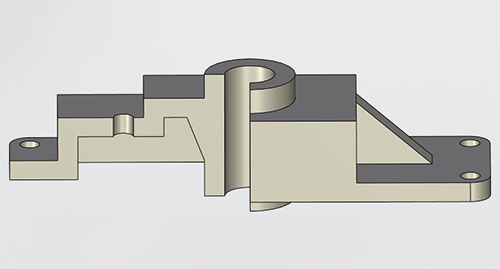
Рис. 2
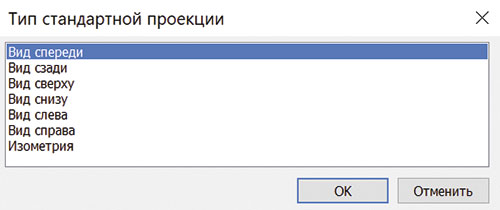
Рис. 3
1 В Автоменю команды Проекция (рис. 1) выберем опцию Создать стандартный вид  . Раскроется диалоговое окно Тип стандартной проекции (рис. 3). Укажем Вид сверху.
. Раскроется диалоговое окно Тип стандартной проекции (рис. 3). Укажем Вид сверху.
Переместим проекцию, используя опцию Изменить положение проекции Автоменю  (рис. 4).
(рис. 4).
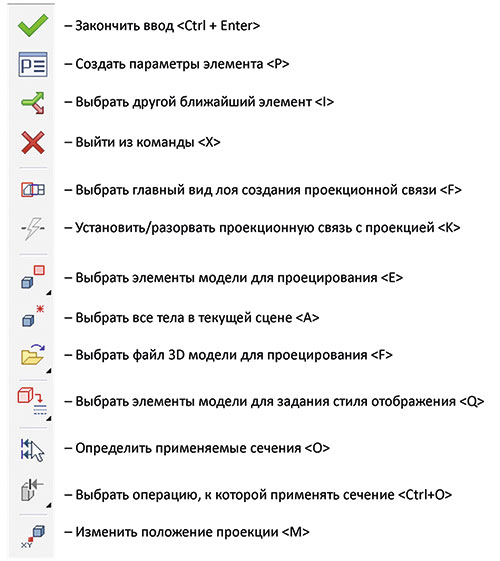
Рис. 4
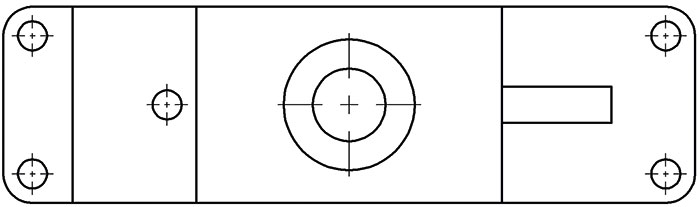
Рис. 5
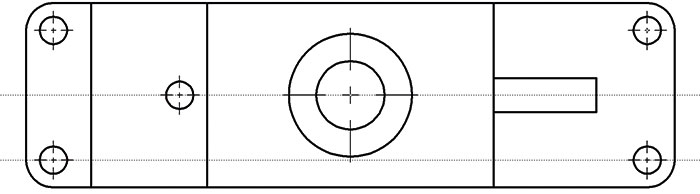
Рис. 6
На рабочем поле появится изображение вида сверху (рис. 5).
2 Для точного указания сечения проведем горизонтальные прямые через осевые линии отверстий детали командой  (рис. 6).
(рис. 6).
3 В группе команд Оформление выберем Оформление вида  .
.
Из Автоменю команды (рис. 7) активизируем опцию Создать сложное сечение  .
.
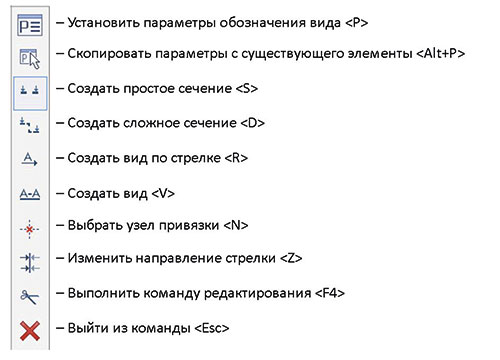
Рис. 7

Рис. 8
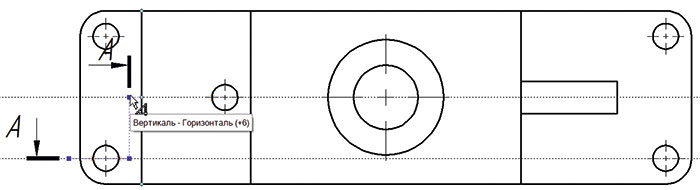
Рис. 9
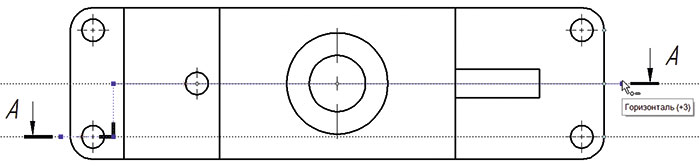
Рис. 10
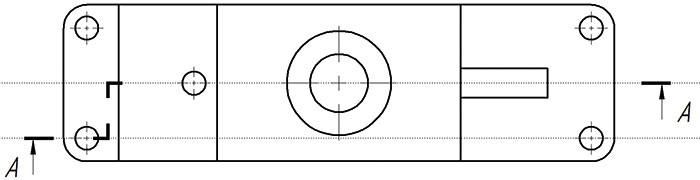
Рис. 11
Зададим положение секущих плоскостей, как это указано на рис. 810. Каждую точку излома плоскостей фиксируем нажатием левой клавиши мыши.
Завершим указание секущих плоскостей  , изменим направление стрелки
, изменим направление стрелки  и зафиксируем положение обозначения разреза нажатием левой клавиши мыши (рис. 11).
и зафиксируем положение обозначения разреза нажатием левой клавиши мыши (рис. 11).
4 Активизируем команду Создать разрез или сечение  .
.
В Автоменю команды опцией Выбрать обозначение вида для создания проекции  укажем обозначение разреза (рис. 12) и зададим его расположение (рис. 13).
укажем обозначение разреза (рис. 12) и зададим его расположение (рис. 13).
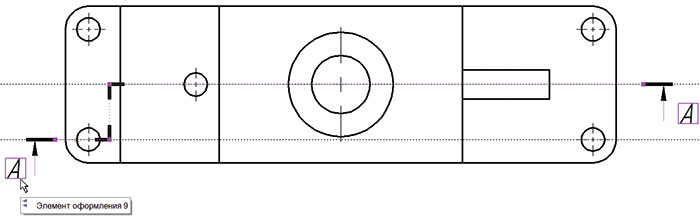
Рис. 12
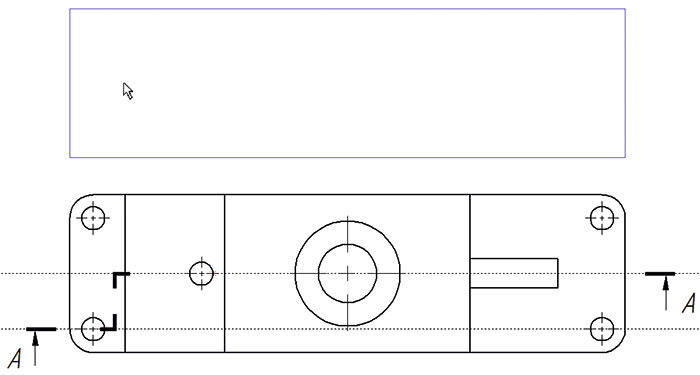
Рис. 13
Система построит ступенчатый фронтальный разрез.
Кстати, система поймет команду и выполнит разрез, если сразу после выбора команды Проекция  указать на буквенное обозначение разреза на чертеже.
указать на буквенное обозначение разреза на чертеже.
Погасим линии построения командой Погасить построения  панели Вид.
панели Вид.
Как видно из получившегося чертежа (рис. 14), система не различает ребра жесткости и заштриховывает их.
Согласно ГОСТ 2.3052008, «…тонкие стенки типа ребер жесткости … показывают незаштрихованными, если секущая плоскость направлена вдоль оси или длинной стороны такого элемента» [1].
Убрать штриховку в зоне ребер жесткости можно несколькими способами. Рассмотрим один из них.
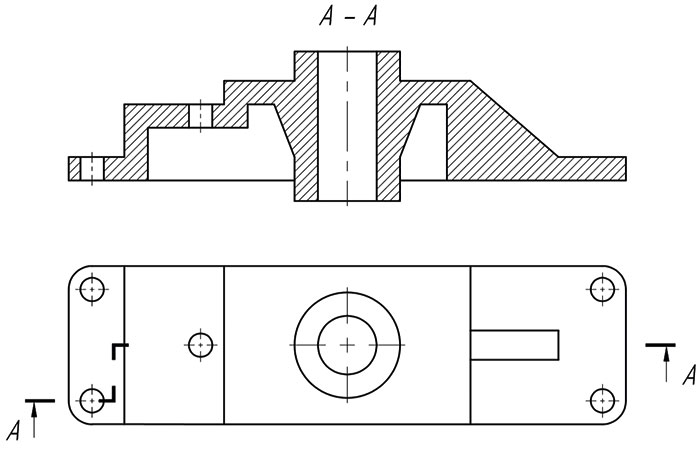
Рис. 14
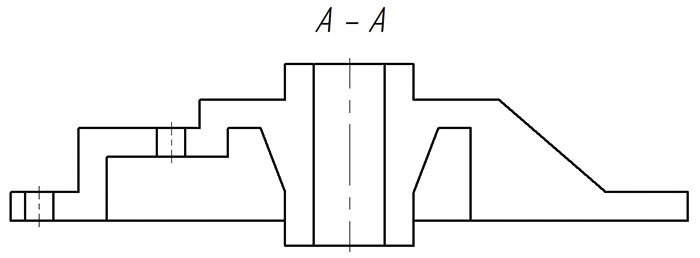
Рис. 15
5 Полностью удалим штриховку (рис. 15).
6 Вручную дорисуем границы ребер жесткости (рис. 16).
7 Командой Штриховка  с использованием Режима автоматического поиска контура
с использованием Режима автоматического поиска контура  выполним новую штриховку (рис. 17).
выполним новую штриховку (рис. 17).
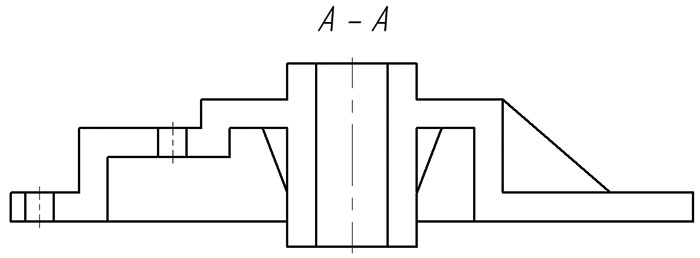
Рис. 16
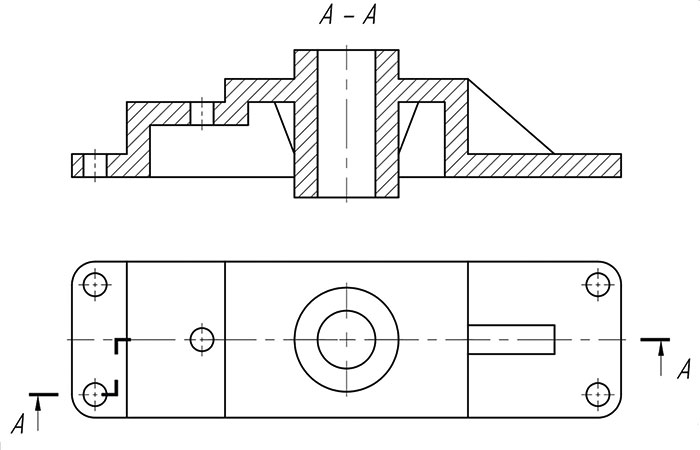
Рис. 17
Теперь изображение фронтального ступенчатого разреза детали с ребрами жесткости полностью соответствует требованиям ГОСТ 2.3052008.
Совмещение вида и разреза на чертежах симметричных деталей. Формирование местного разреза
Создадим чертеж детали, модель которой представлена на рис. 18.
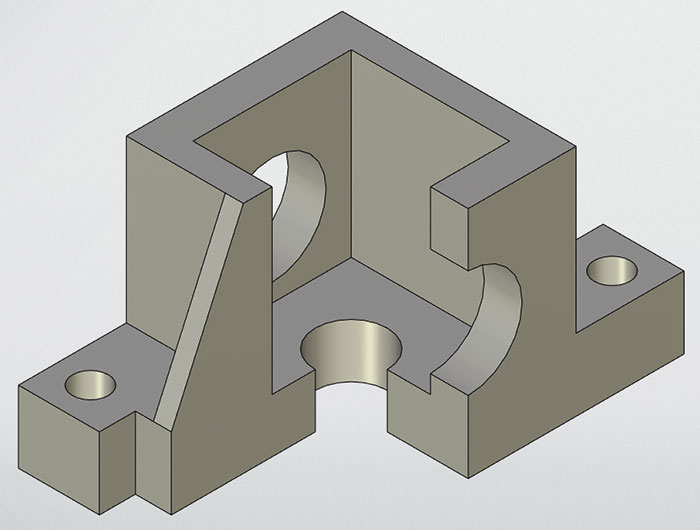
Рис. 18
1 Активизируем команду Проекция  .
.
Опцией Создать три стандартных вида  построим три вида детали (рис. 19).
построим три вида детали (рис. 19).
2 На главном виде проведем линии построения 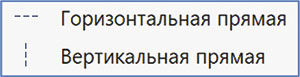 (рис. 20).
(рис. 20).
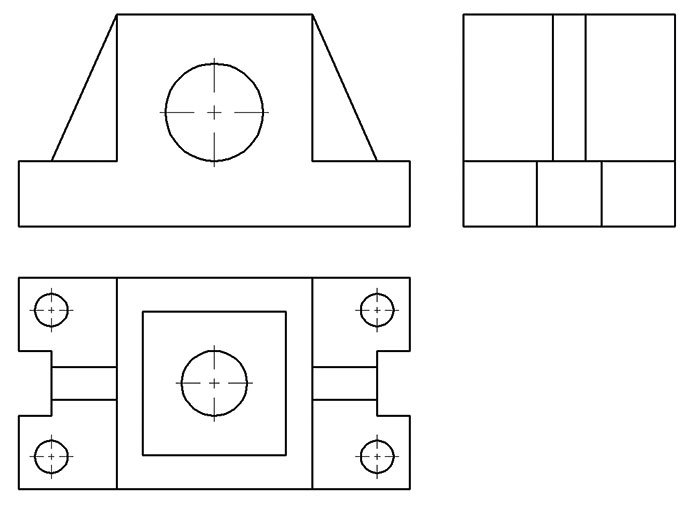
Рис. 19
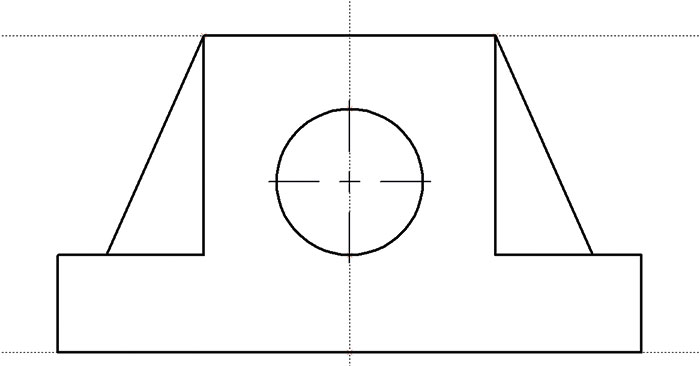
Рис. 20
3 Для создания изображения, на котором вид совмещается с разрезом, целесообразно воспользоваться командой Создать местный разрез  . Границы местного разреза в TFLEX CAD определяются границами штриховки. Поэтому в первую очередь необходимо заштриховать участок будущего разреза, определив его замкнутый контур.
. Границы местного разреза в TFLEX CAD определяются границами штриховки. Поэтому в первую очередь необходимо заштриховать участок будущего разреза, определив его замкнутый контур.
Командой Штриховка  выполним штриховку с правой стороны вида, где предполагается создать фронтальный разрез (рис. 21). Контур штриховки зададим Режимом ручного ввода контура
выполним штриховку с правой стороны вида, где предполагается создать фронтальный разрез (рис. 21). Контур штриховки зададим Режимом ручного ввода контура  из Автоменю.
из Автоменю.
4 Из Автоменю команды Проекция выберем опцию Создать местный разрез  . Прицелом укажем на штриховку (рис. 22).
. Прицелом укажем на штриховку (рис. 22).
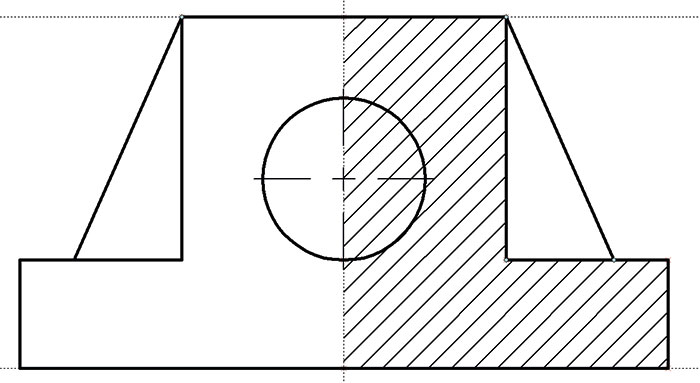
Рис. 21
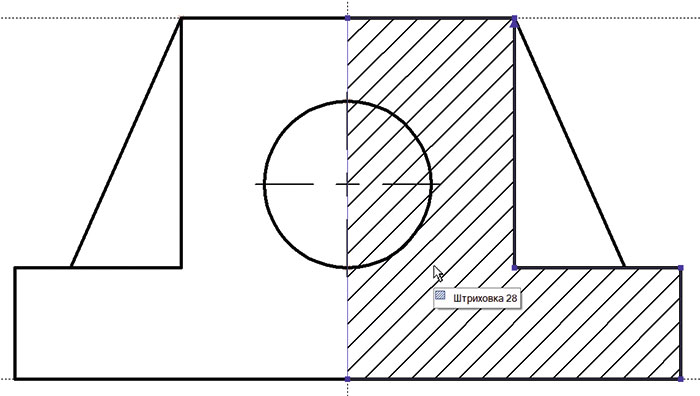
Рис. 22
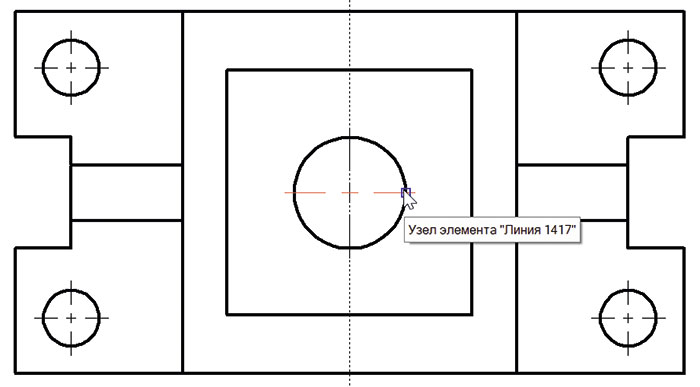
Рис. 23
На виде сверху зададим точку, через которую проходит фронтальная секущая плоскость (рис. 23), и закончим ввод  .
.
Система выполнит фронтальный разрез.
Скроем линию границы разреза, совпадающую с вертикальной осью симметрии детали, командой Погасить/Показать элементы  из панели Вид. Проведем ось детали с помощью команды Оси
из панели Вид. Проведем ось детали с помощью команды Оси  , опция Создать ось двух линий
, опция Создать ось двух линий  (рис. 24).
(рис. 24).
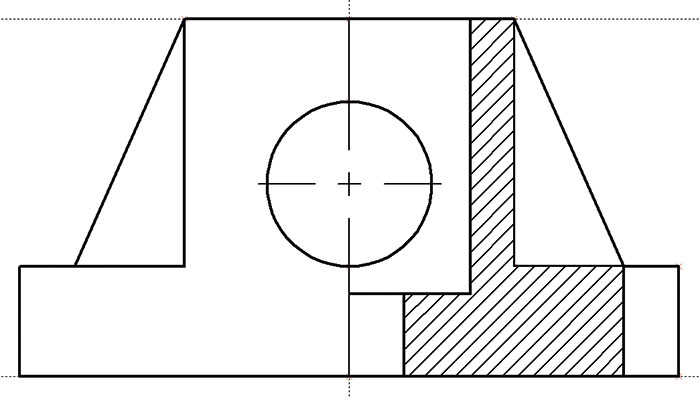
Рис. 24
5 Для выполнения местного разреза также следует заполнить зону будущего разреза штриховкой. Поскольку местный разрез ограничивается тонкой волнистой линией, данную линию выполним командой Сплайн  из группы команд Эскиз. Тип линии сплайна заменим на тонкую в области Параметры:
из группы команд Эскиз. Тип линии сплайна заменим на тонкую в области Параметры: 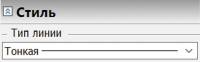 .
.
Выберем команду Штриховка. В Параметрах автоматического поиска контура  включим тонкую линию (рис. 25).
включим тонкую линию (рис. 25).
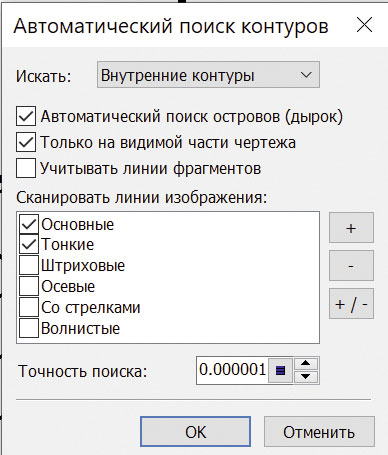
Рис. 25
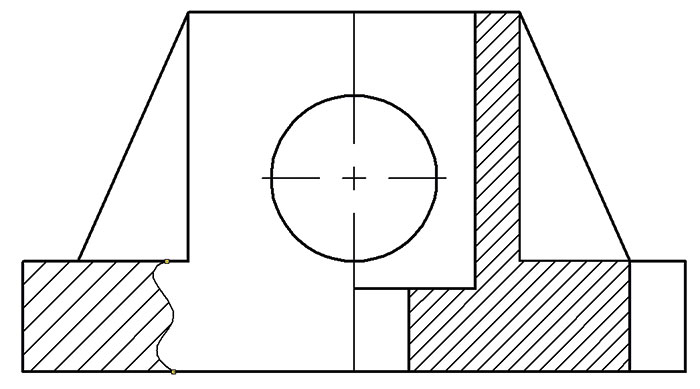
Рис. 26
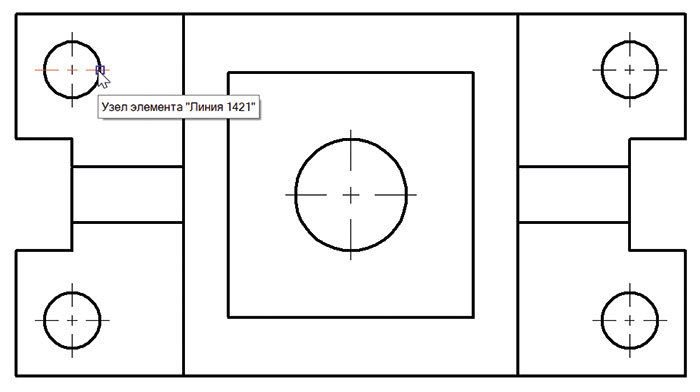
Рис. 27
С помощью Режима автоматического поиска контура  выполним штриховку. В результате получим заштрихованную область будущего местного разреза (рис. 26).
выполним штриховку. В результате получим заштрихованную область будущего местного разреза (рис. 26).
Далее повторяются операции построения местного разреза из п. 4. Точку, через которую проходит секущая фронтальная плоскость, укажем на виде сверху как узел (рис. 27) и закончим ввод  .
.
Результат построения представлен на рис. 28.
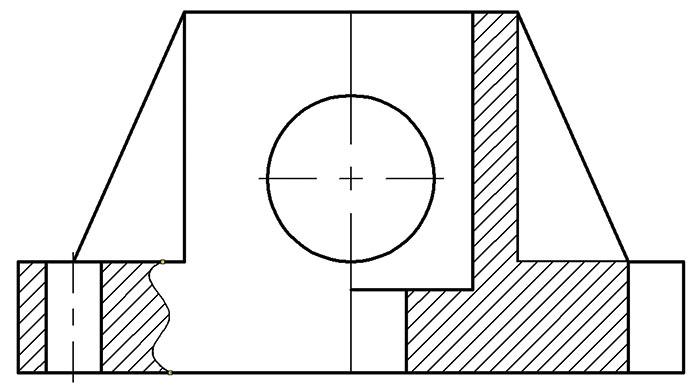
Рис. 28
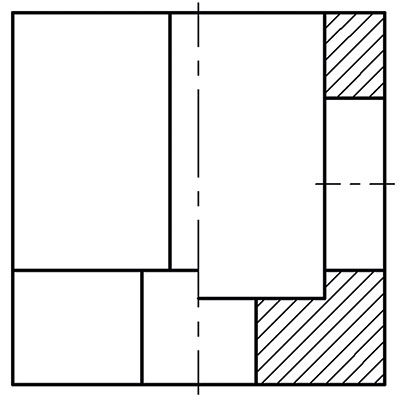
Рис. 29
6 Аналогично пунктам 3 и 4 совместим вид слева с профильным разрезом (рис. 29).
Чертеж симметричной детали, состоящий из трех видов с разрезами и местным разрезом, представлен на рис. 30.
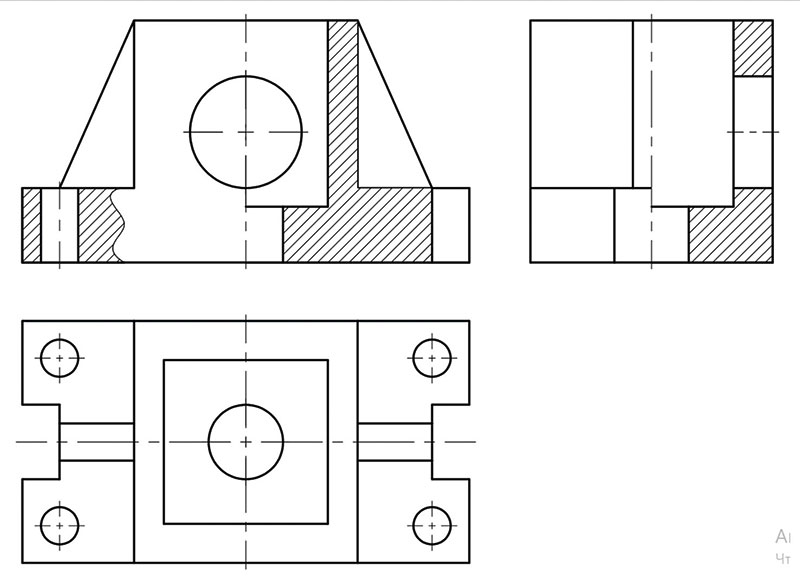
Рис. 30
Знание стандартов и понимание процесса формирования 2Dпроекций по 3Dмодели позволяют достаточно быстро создать чертеж детали.
Мощное геометрическое ядро Parasolid, заложенное в основу системы, дает возможность моделировать детали и сборки любой сложности и комплектации. Уникальное параметрическое моделирование деталей, сборок и чертежей не требует от пользователя дополнительных знаний в области программирования. Поддержка форматов САПР Solid Edge, SOLIDWORKS, Autodesk Inventor, CATIA, Siemens NX и прочих, а также возможность экспорта собственных моделей в форматы других CADсистем облегчает работу проектировщиков при переходе из одной системы в другую. Средства подготовки конструкторской документации позволяют оформлять чертежи в соответствии со стандартами ЕСКД, ISO, DIN и ANSI. Библиотеки стандартных элементов, геометрический и инженерный анализ деталей, моделирование листовых деталей — вот далеко не полный перечень возможностей TFLEX CAD. Горжусь, что система разработана в России!
Библиографический список
- ГОСТ 2.3052008 Изображения — виды, разрезы, сечения. М.: Стандартинформ, 2009. 27 с.
- TFLEX CAD. Трехмерное моделирование. Руководство пользователя. М.: ЗАО «Топ Системы», 2016. 1245 с.: ил.
- Создание ассоциативных видов и чертежей по твердотельным моделям в AutoCAD и AutoCAD Mechanical / О.В. Мухина, В.М. Бабенко // САПР и графика. 2018. № 4. С. 4246.
- Создание плоских видов из объемных в пространстве модели AutoCAD / О.В. Мухина, В.М. Бабенко // САПР и графика. 2018. № 6. С. 5659.